Betulkan muat turun gagal dengan ralat rangkaian di google chrome
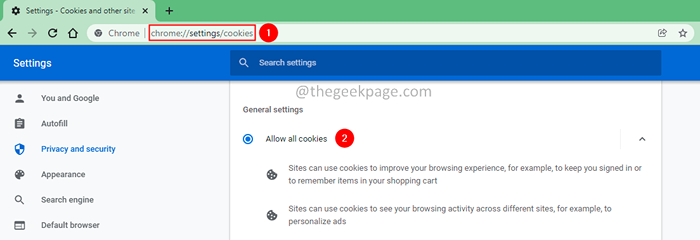
- 3091
- 5
- Dave Kreiger V
Kadang -kadang, apabila anda memuat turun fail di Google Chrome, muat turun gagal dengan ralat rangkaian walaupun rangkaiannya sangat baik. Mesej ralat adalah seperti berikut,
Gagal- ralat rangkaian
Potensi Punca untuk Muat turun Gagal dengan Ralat Rangkaian di Google Chrome
- Permohonan Chrome yang sudah lapuk.
- Masalah dengan kuki penyemak imbas.
- Antivirus pihak ketiga mengganggu Chrome.
- Beberapa aplikasi menyekat akses ke lokasi muat turun.
Sekiranya anda kecewa dengan masalah ini, jangan risau. Dalam artikel ini, kami telah menyusun semua pembetulan yang mungkin yang akan membantu anda mengatasi kesilapan muat turun.
Isi kandungan
- Pembetulan awal
- Betulkan 1: Cuba muat turun dalam mod penyamaran
- Betulkan 2: Benarkan semua kuki & kemas kini Chrome
- Betulkan 3 - Edit Tetapan Muat turun Fail InEtcpl
- Betulkan 4: Gunakan profil penyemak imbas baru
- Betulkan 5: Ubah suai lokasi muat turun di Chrome
- Betulkan 6: Matikan pemeriksaan port
- Betulkan 7: Gunakan penyemak imbas yang berbeza
- Betulkan 8: Kemas kini pemacu rangkaian
Pembetulan awal
Cuba klik resume untuk meneruskan muat turun. Sekiranya ia adalah fail yang besar maka anda boleh menggunakan pengurus muat turun untuk memuat turunnya.
Betulkan 1: Cuba muat turun dalam mod penyamaran
1. Klik pada pilihan menu (tiga titik) di sudut kanan tetingkap.
2. Pilih tetingkap Incognito baru.
Sebagai alternatif, tahan kunci Ctrl+shift+n Untuk membuka penyemak imbas dalam mod penyamaran.
3. Di tetingkap baru yang dibuka, masukkan URL dan cuba memuat turun. Periksa jika ini membantu.
Betulkan 2: Benarkan semua kuki & kemas kini Chrome
1. Salin-paste alamat di bawah di bar carian.
Chrome: // Tetapan/Kuki
2. Di bawah tetapan umum, klik pada Benarkan semua kuki.
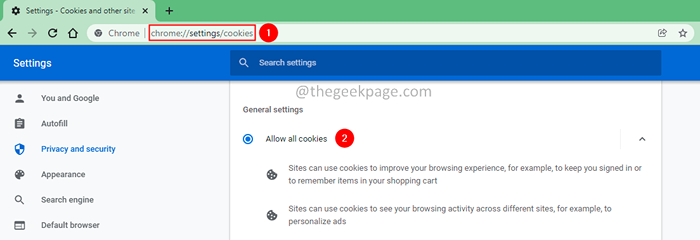
3. Sekarang, navigasi ke lokasi di bawah.
Chrome: // Tetapan/Bantuan
4. Kemas kini Chrome.
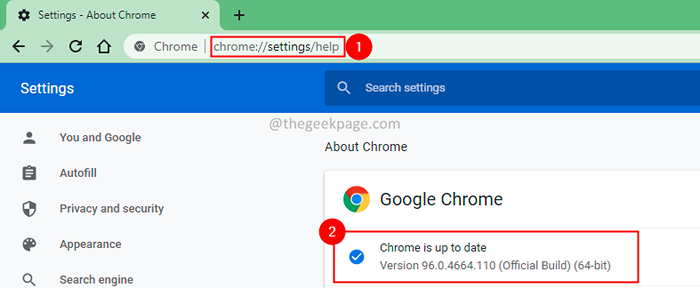
Betulkan 3 - Edit Tetapan Muat turun Fail InEtcpl
1 - tekan bersama Tingkap dan R Kunci dari papan kekunci peranti anda.
2 - Tulis Inetcpl.Cpl di dalamnya dan tekan Kunci Enter
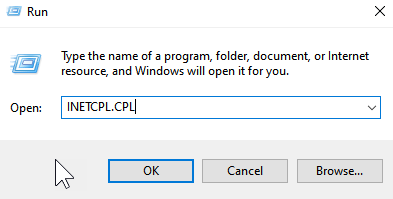
3 - Klik Keselamatan Tab
4 - Pilih Internet
5 - Sekarang, klik Tahap tersuai
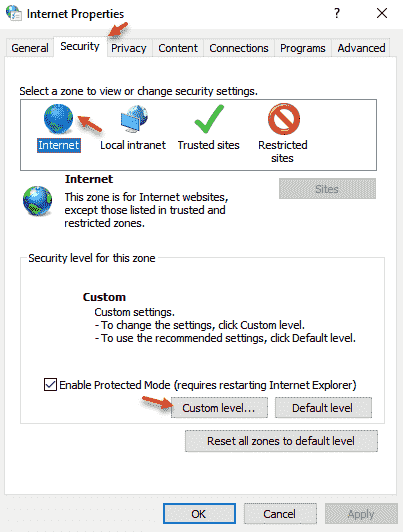
6 - Pilih membolehkan dalam Muat turun fail
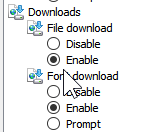
7 - dalam Melancarkan aplikasi dan fail yang tidak selamat pilihan, tetapkan prompt (disyorkan) dan klik okey
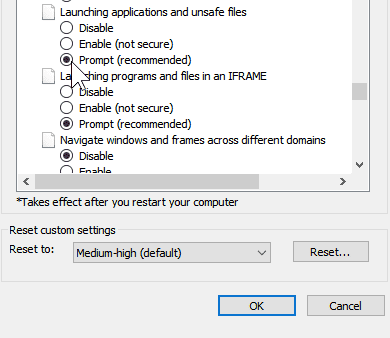
Betulkan 4: Gunakan profil penyemak imbas baru
1. Klik pada Ikon Google Terletak di tetingkap kanan atas.
2. Klik pada Tambah pilihan dari drop-down.
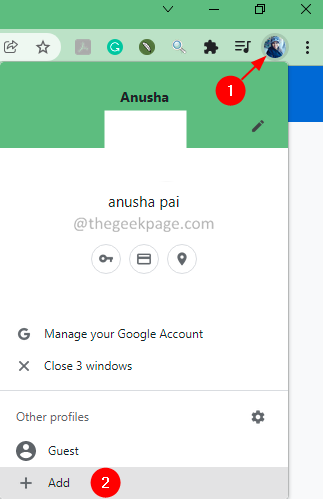
3. Beri a nama ke profil anda.
4. Secara pilihan, Pilih latar belakang.
5. Klik pada Selesai butang.
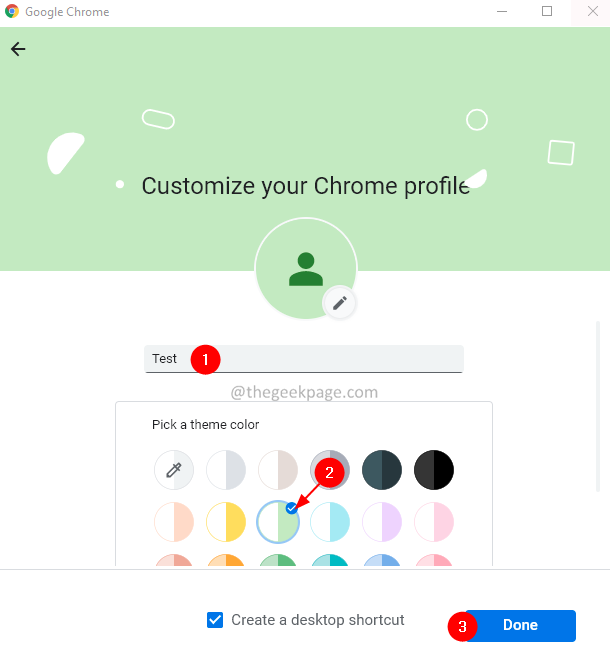
Betulkan 5: Ubah suai lokasi muat turun di Chrome
1. Buka tetingkap penyemak imbas.
2. Di bar carian yang terletak di bahagian atas, masukkan lokasi di bawah.
Chrome: // Tetapan/Muat turun
3. Klik pada Ubah butang di sebelah lokasi.
4. Dialog lokasi muncul. Navigasi ke lokasi yang diperlukan.
5. Klik pada Pilih folder butang.
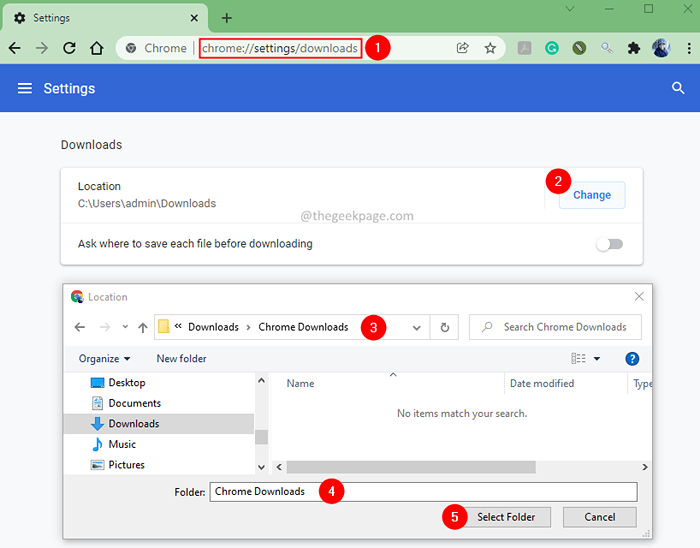
5. Pelancarkan Google Chrome.
Betulkan 6: Matikan pemeriksaan port
Antivirus hari ini mengimbas melalui sambungan yang disulitkan (HTTPS). Ini menambah overhead dan melambatkan proses memuat turun fail melalui sambungan terjamin yang mengakibatkan ralat.
Untuk menyelesaikannya, pengguna perlu melumpuhkan pengimbasan HTTPS atau mengimbas sambungan yang disulitkan. Pilihan ini biasanya terletak dalam tetapan lanjutan atau tetapan tambahan dalam antivirus pihak ketiga.
Periksa jika ini membantu.
Betulkan 7: Gunakan penyemak imbas yang berbeza
Kadang -kadang masalahnya hanya dengan krom. Sekiranya tidak ada kaedah di atas yang bekerja untuk anda, cuba gunakan penyemak imbas yang berbeza (Firefox) untuk memuat turun fail tersebut.
Sekiranya anda melihat ralat, maka cubalah di bawah.
Betulkan 8: Kemas kini pemacu rangkaian
1. Buka Jalankan Dialog.
2. Jenis Devmgmt.MSC dan memukul Masukkan.
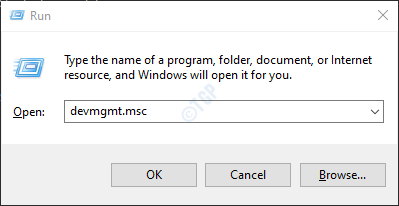
3. Di tetingkap Pengurus Peranti yang dibuka, tatal ke bawah dan Klik dua kali pada Penyesuai rangkaian.
4. Klik kanan pada anda Rangkaian Penyesuai dan pilih Nyahpasang peranti.
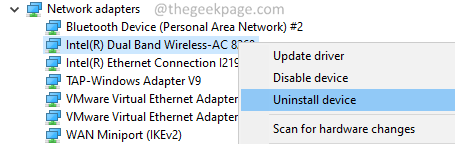
5. Dalam tetingkap Peranti Uninstall, klik pada Nyahpasang butang.
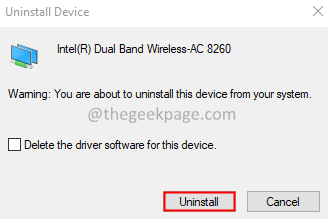
6. Pergi ke laman pengeluar anda dan muat turun pemacu rangkaian terkini.
7. Pasang pemacu dengan mengikuti arahan di skrin.
8. Mula semula sistem.
Sekarang, cuba muat turun fail lagi. Periksa jika ini membantu.
Sekiranya tidak ada yang membantu, cubalah menyahpasang dan pasang semula Google Chrome dalam sistem anda.
Itu sahaja.
Kami harap artikel ini bermaklumat. Terima kasih kerana membaca.
Harap komen dan beritahu kami bahawa penetapan yang membantu anda menyelesaikan kesilapan. Ini akan membantu pembaca lain juga.
- « Cara Memperbaiki Masalah Skrin Hitam dan Putih Windows 11
- Betulkan ralat peranti rakaman Audacity atau semasa membuka masalah peranti bunyi »

